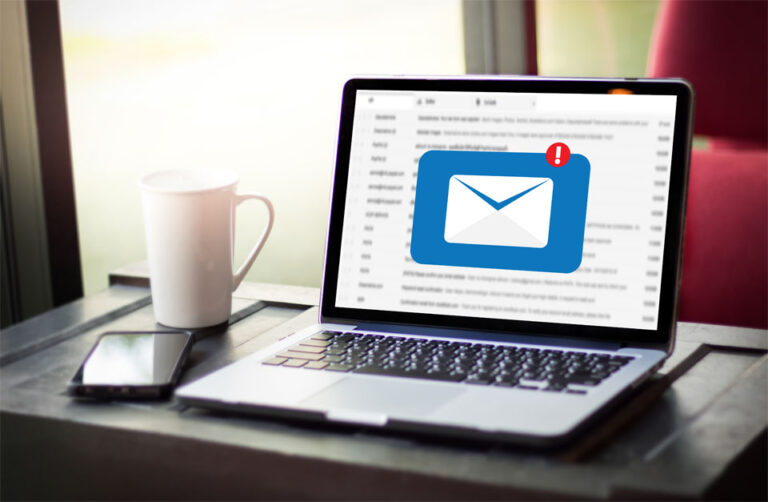5 мгновенных решений ошибки DPC_WATCHDOG_VIOLATION BCC
Вы видите ошибку DPC_WATCHDOG_VIOLATION BCC: 0x00000133 hal.dll на вашем компьютере с Windows? Если да, то не паникуйте. Обычно компьютеры сталкиваются с проблемами.
Что такое DPC_WATCHDOG_VIOLATION?
В большинстве случаев ошибка BCC DPC_WATCHDOG_VIOLATION появляется во время или после установки нового программного или аппаратного обеспечения. Однако бывают случаи, когда он появляется во время работы приложения или программы.
Итак, что вызывает ошибку DPC_WATCHDOG_VIOLATION BCC? Мы перечислили несколько возможных проблем ниже:
- Неправильная настройка драйверов устройств
- Поврежденный реестр Windows
- Вредоносное ПО или вирусная инфекция
- Конфликт драйверов
- Отсутствующие системные файлы
- Поврежденный жесткий диск
- Нехватка системного пространства
- Повреждение памяти (ОЗУ)
Но как узнать, что ошибка DPC_WATCHDOG_VIOLATION BCC наносит ущерб вашей системе? Вот пара симптомов, на которые стоит обратить внимание:
- Сообщение «DPC_WATCHDOG_VIOLATION BCC» появляется случайным образом, а затем приводит к сбою активного приложения или программы.
- Ваш компьютер часто дает сбой с ошибкой 0x133.
- Windows начинает тормозить.
- Ваш компьютер медленно реагирует на ввод с клавиатуры и мыши.
- Ваш компьютер зависает на пару секунд за раз.
Самый простой и безопасный способ исправить эту ошибку — просто перезагрузить компьютер. Логика этого решения проста. Точно так же, как телу нужно закрыть глаза на несколько секунд, компьютеры с Windows время от времени нуждаются в обновлении.
Если перезагрузка компьютера больше не работает, лучше всего использовать более продвинутые решения, которые будут подробно рассмотрены ниже.
Как исправить ошибку DPC_WATCHDOG_VIOLATION BCC
Вот несколько решений, которые вы можете попробовать, чтобы решить проблему с ошибкой DPC_WATCHDOG_VIOLATION BCC:
Решение №1. Исправить ошибочные записи реестра.
Ошибка DPC_WATCHDOG_VIOLATION BCC может появиться, если у вас есть неверные или поврежденные записи реестра. Чтобы исправить эти ошибочные записи, вам понадобится помощь профессионального специалиста по Windows. Внесение изменений в реестр может привести к полной остановке работы компьютера и необратимому повреждению операционной системы.
Из-за рисков, связанных с исправлением записей реестра, настоятельно рекомендуется просто использовать очиститель реестра. Используя надежный очиститель реестравы можете автоматизировать весь процесс поиска и исправления недействительных записей реестра.
Но если вы хотите выполнить ремонт вручную, сначала создайте резервную копию ошибочной записи реестра, выполнив следующие действия:
- Перейдите в меню «Пуск».
- В строке поиска введите команда.
- Удерживая клавиши CTRL+SHIFT, нажмите Enter.
- Появится диалоговое окно разрешения. Выберите Да.
- Командная строка откроется. В текстовом поле введите отредактировать.
- Нажмите Enter.
- Теперь должен открыться редактор реестра.
- Найдите ключ, связанный с ошибкой BCC DPC_WATCHDOG_VIOLATION, и щелкните его, чтобы создать резервную копию.
- Перейдите в меню «Файл» и выберите «Экспорт».
- В списке Сохранить в выберите папку, в которой вы хотите сохранить резервную копию ключа.
- Перейдите в раздел «Имя файла» и укажите новое имя для файла резервной копии.
- В разделе «Диапазон экспорта» убедитесь, что выбран параметр «Выбранная ветвь».
- Нажмите Сохранить.
После того, как вы поддержали свою проблемную запись, вы можете приступить к ее редактированию или удалению вручную.
Решение № 2. Удалите временные папки и файлы.
Со временем на вашем компьютере накапливаются ненужные файлы. Если их время от времени не удалять и не очищать, они могут замедлить работу вашей системы. Часто они даже вызывают возникновение ошибки BCC DPC_WATCHDOG_VIOLATION.
Очистка вашей системы с помощью Disk Cleanup может просто решить вашу проблему и повысить производительность вашего компьютера. Чтобы запустить очистку диска, выполните следующие действия:
- Перейдите в меню «Пуск».
- В строке поиска введите команда.
- Удерживая нажатыми клавиши CTRL + Shift, нажмите Enter.
- Появится диалоговое окно с просьбой подтвердить ваше действие. Выберите Да.
- Откроется командная строка.
- В командной строке введите cleanmgr.
- Нажмите Enter.
- В этот момент Disk Cleanup начнет подсчитывать общее дисковое пространство, которое вы можете освободить. Как только это будет сделано, он покажет вам ряд параметров, которые вы можете выбрать. Отметьте подходящие варианты.
- Перезагрузите компьютер.
Как и у большинства инструментов, у Disk Cleanup есть недостатки. Вот почему мы предлагаем использовать надежный инструмент для очистки ПК для очистки системного мусора для вас. Выполняйте регулярное быстрое сканирование, чтобы убедиться, что ваш компьютер чист, быстр и свободен от таких проблем, как ошибка DPC_WATCHDOG_VIOLATION BCC.
Решение № 3. Обновите устаревшие драйверы ПК.
Ошибка DPC_WATCHDOG_VIOLATION BCC также может быть связана с устаревшим или поврежденным драйвером устройства. Теперь вы можете подумать, что исправить устаревший драйвер так же просто, как загрузить новую версию драйвера и установить ее. Но нет. Правда в том, что это не будет легко.
Весь процесс поиска драйвера, совместимого с вашим аппаратным и программным обеспечением, может занять много времени и вызвать раздражение. Получение несовместимой версии может только усугубить вашу проблему.
Из-за сложности обновления устаревших драйверов настоятельно рекомендуется использовать сторонний инструмент для обновления драйверов. Таким образом, вы можете просто автоматизировать весь процесс.
Перед обновлением драйверов ПК рекомендуется сначала создать резервную копию или клонировать Windows. Имея готовую резервную копию, вы можете легко восстановить предыдущую версию, когда это необходимо.
Решение № 4. Установите любое доступное обновление Windows.
Microsoft постоянно выпускает обновления для улучшения функций Windows и устранения обнаруженных проблем с системными файлами. Это означает только то, что установка обновления может решить ваши проблемы с ошибкой DPC_WATCHDOG_VIOLATION BCC.
Чтобы проверить и установить любое доступное обновление Windows, выполните следующие действия:
- Перейдите в меню «Пуск».
- В строке поиска введите Обновить.
- Нажмите Enter.
- Теперь должно открыться диалоговое окно Центра обновления Windows.
- Если есть доступные обновления, просто нажмите кнопку «Установить обновления».
Решение № 5. Проверьте, не поврежден ли ваш жесткий диск.
Хотя большинство ошибок DPC_WATCHDOG_VIOLATION BCC связаны с проблемами драйвера, в некоторых случаях они могут быть вызваны повреждением жесткого диска.
Хорошей новостью является то, что Microsoft уже включила инструмент под названием Check Disk, который вы можете использовать для исправления поврежденного жесткого диска. Чтобы запустить эту утилиту, вот что вам нужно сделать:
- Перейдите в меню «Пуск».
- В строке поиска введите команда.
- Удерживая нажатыми клавиши CTRL + Shift, нажмите Enter.
- Появится диалоговое окно разрешения для подтверждения ваших действий. Просто нажмите Да.
- Откроется командная строка.
- В командной строке введите chkdsk/f команда.
- Нажмите Enter.
- Подождите, пока утилита проверки диска просканирует ваш жесткий диск.
- Следуйте инструкциям на экране.
- Перезагрузите компьютер, чтобы применить изменения.
В заключение
Надеемся, что одно из пяти приведенных выше решений помогло вам решить проблему с ошибкой BCC DPC_WATCHDOG_VIOLATION. Если проблема не устранена, в крайнем случае отнесите компьютер с Windows к профессиональному специалисту.
Дайте нам знать, какое из приведенных выше решений сработало для вас. Поделитесь им с нами ниже.
Продолжить чтение